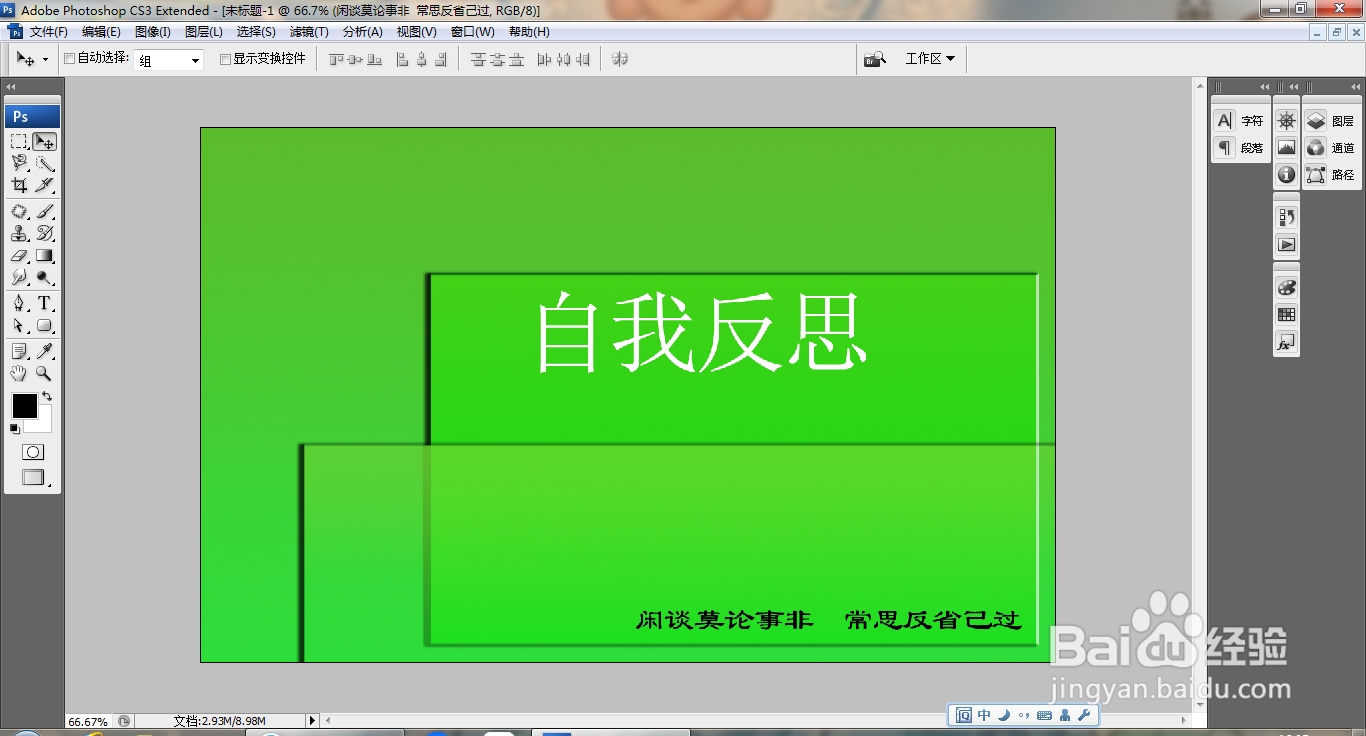1、打开PS,新建空白背景,填充深绿色,如图

2、继续选择矩形选区工具,新建图层,绘制矩形选区,直接渐变颜色填充,如图

3、按ctrl+a载入选区,编辑,描边,对图形执行描边效果,再次执行渐变颜色填充,如图

4、双击图层,打开图层样式,勾选斜面和浮雕,勾选投影,如图
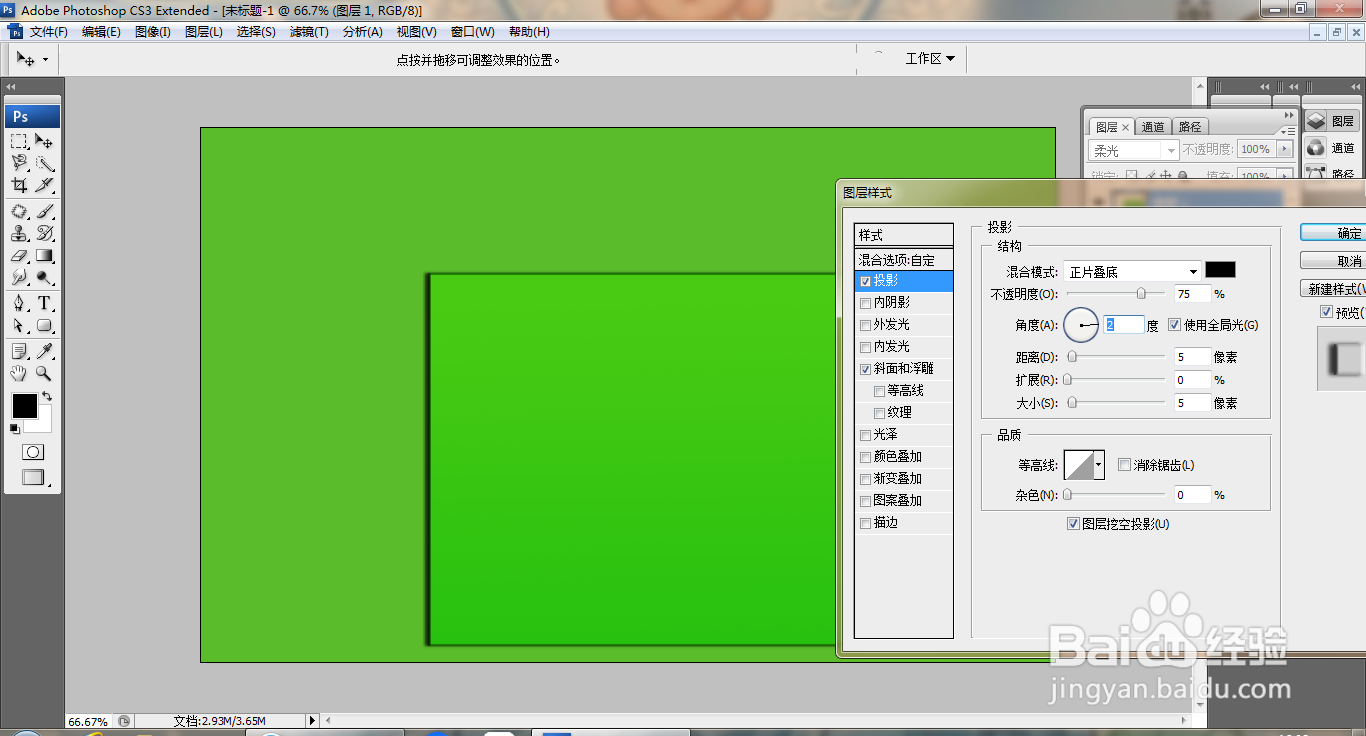
5、勾选等高线,点击确定,如图
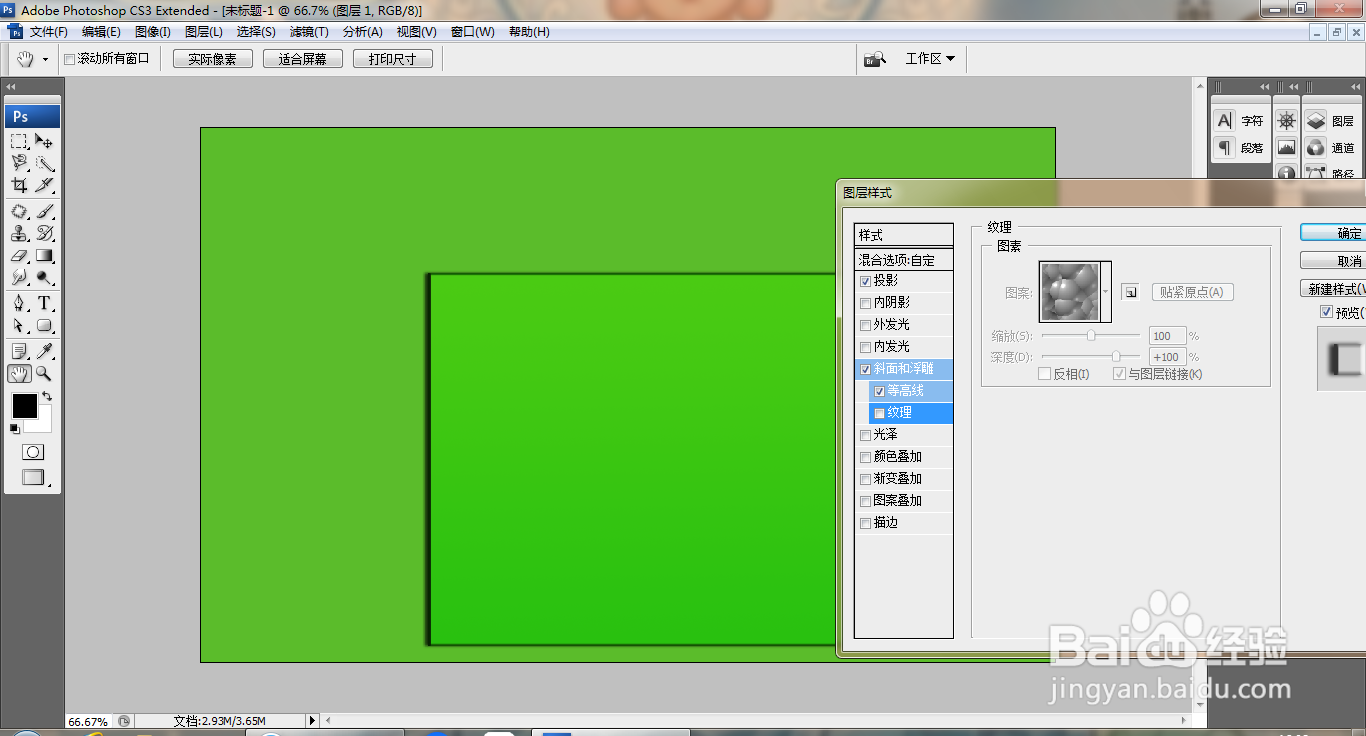
6、选择横排文字工具,输入字体,调整字号大小,如图

7、复制图层副本,调整图层图片大小,对图片执行自由变换,设置图层混合模式为变亮,如图
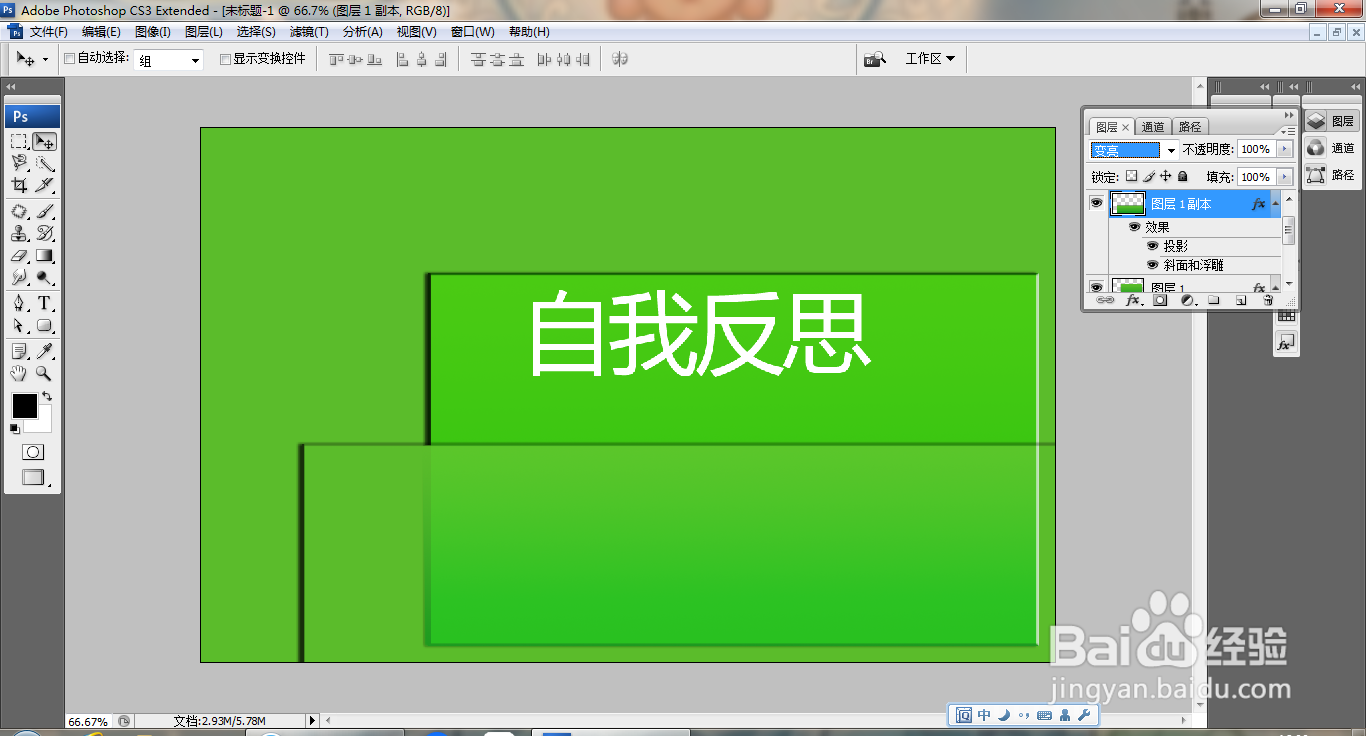
8、再次选中图层,执行渐变颜色填充,如图
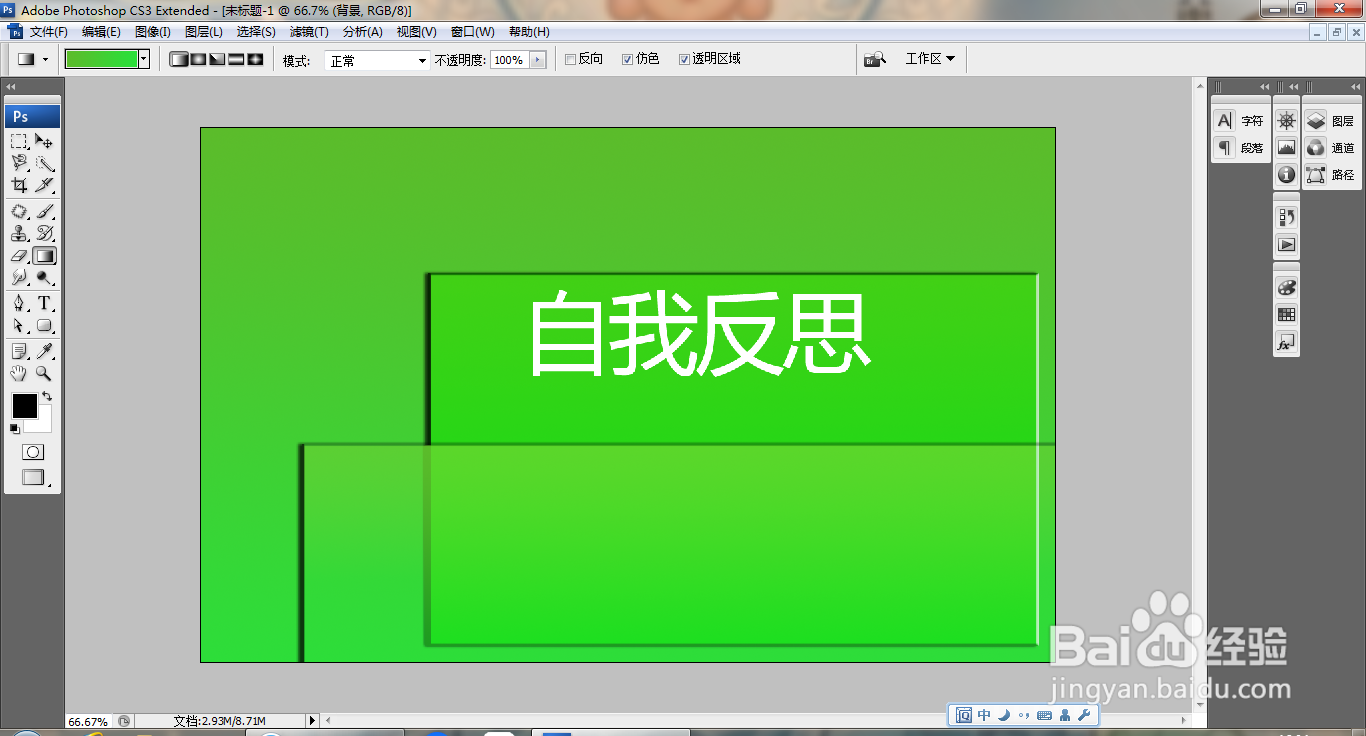
9、再次选择横排文字工具,输入字体,调整字号大小,设置字体颜色为黑色,如图